WordPressの速度が低下する理由と、WordPressを簡単に修正する方法
公開: 2022-05-24WordPressの速度が低下し、時間の経過とともに遅く感じます。 読み込み時間の1秒ごとの重要性を理解しており、訪問者がページの読み込みを待つ必要はありません。
大きなメディアファイル、不十分なコーディング、廃止されたプラグインまたはテーマはすべて、サイトの速度が低下する重大な原因ですが、最も一般的な原因はホストの速度が遅いことです。
目次
WordPressのウェブサイトの速度が重要なのはなぜですか?
訪問者がクリックバックする前に、読者の注意を引くのにほんの数秒しかありません。 世界で最も素晴らしいコンテンツは、迅速にレンダリングできず、ユーザーの期待に応えるWordPressサイトを補うことはできません。
あなたはそれがロードされたらすぐにあなたのウェブサイトで行動を起こすべきです。 読み込みに2秒以上かかると、バウンス率が上がり、購入、訪問、コンバージョンが少なくなります。
さらに、Googleはランキングシステムにページ速度を追加しました。 したがって、検索結果で上位にランク付けし、適切な種類のオーディエンスを引き付けたい場合は、読み込みの速いサイトが必要です。
WordPressが遅いのはなぜですか?
以下は、WordPressサイトが遅い最も一般的な理由です。
- 貧弱なウェブホスティング-TTFB(Time To First Bytes)は、ウェブサイトの読み込みに長い時間がかかる主な理由です。
- 肥大化したテーマ-使用されていないベルやホイッスルが多すぎると、読み込みプロセスが遅くなります。
- プラグインが多すぎる-プラグインが多すぎるからといって、Webサイトが優れているとは限りません。
- 画像の最適化の欠如-適切に拡大縮小および圧縮されていない大きな写真は、私たちが遭遇する問題の大部分の原因です。
- 外部スクリプト-各ページの読み込み時にアクセスする必要があるJSおよびPHPファイルは、サイトの速度を大幅に低下させます。
さまざまな理由で、WordPress Webサイトの読み込みに時間がかかる場合がありますが、その中で最も一般的なものは次のとおりです。
- 質の悪いまたは遅いホスティング
- キャッシュやコンテンツ配信ネットワーク(CDN)はありません。
- 非圧縮メディアが原因で大きすぎるページ
- HTTPSリダイレクトはありません。
- サポートされなくなったPHPバージョン
- サポートされなくなったプラグイン
- データベースオーバーフロー
- 不十分なリソースまたはディスクスペース
あなたのWordPressサイトが遅いと診断する方法は?
テストを実行することで、ホスティングプロバイダー、Webサイト、またはその両方が速度を低下させているかどうかを確認できます。
ステップ1:ページの読み込み時間をテストする
ステップ2:WordPressのテーマとプラグインを確認する
ステップ3:Webサイトの負荷テスト
ステップ4:アプリケーションパフォーマンス監視(APM)ツールを実装する
テストページの読み込み時間
ロードに2秒以上かかるWebページは効果がありません。 読み込み時間は1秒未満を目標にする必要があります。その間の時間は問題ありませんが、常に最適化を検討する必要があります。
この目的のために、GTmetrix、Pingdom Tools、Google PageSpeed Insights、WebPageTestなどのさまざまなWebサイトパフォーマンステストツールを利用できます。
GTmetrixが私たちのツールになります。
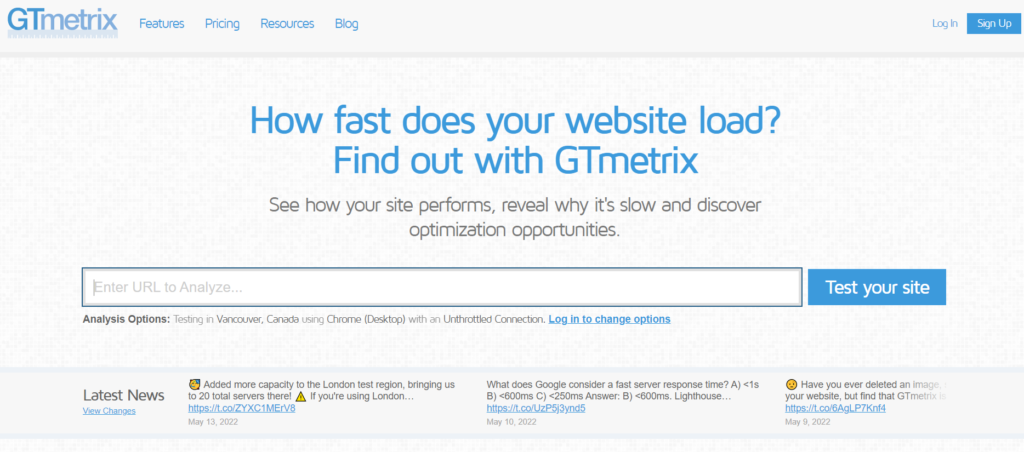
GTmetrixは、任意のWebページの速度とパフォーマンスを分析および追跡できるWebサイト最適化ツールです。 Google Lighthouseデータに基づくGTmetrixは、スケジュールされた監視、高度な視覚化、およびリアルタイムアラートを使用して、任意のWebサイトのパフォーマンスを正確に追跡します。 GTmetrixは、22か所に65台のサーバーがあり、複数の地域のWebページのパフォーマンスをテストできます。
Pagespeedスコアを提供し、ページのスコアを生成します。 これは無料のアプリケーションであり、完全なサイトパフォーマンス統計を生成するために使用できることがわかりました。 ページにスコアを割り当て、それらを改善する方法についてアイデアを出します。 WordPressダッシュボードから、正確な分析を行うことができます。
また、日次、週次、または月次の配信のレポートを計画することもできます。 Word Pressの管理者は、サイトのステータスに関するアラートを送信します。 まず、無料のGTMetrixアカウントを作成する必要があります。 私たちの無料アカウントには、それが行うことができるリクエストの量に1日あたりの制限があります。
指定されたバーにサイトのURLを入力します
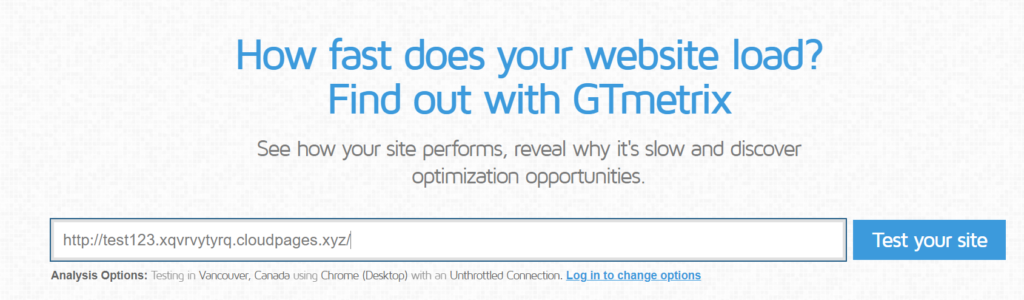
GTmetrixがテストを完了すると、結果に次のことが表示されます。
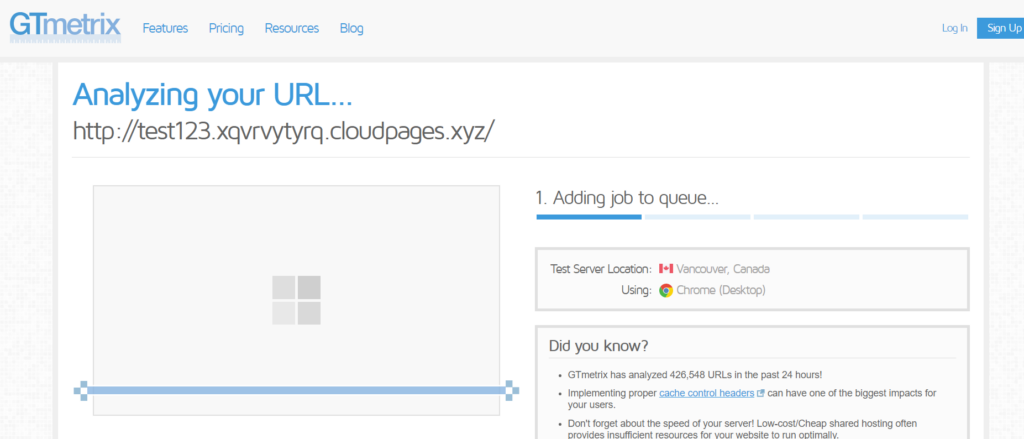
Webページは、さまざまなパラメータを使用してGTmetrixによって評価されます。 また、テスト中にページがどのように読み込まれたかを視覚的なタイムラインで示します。 詳細については、下にスクロールしてください。
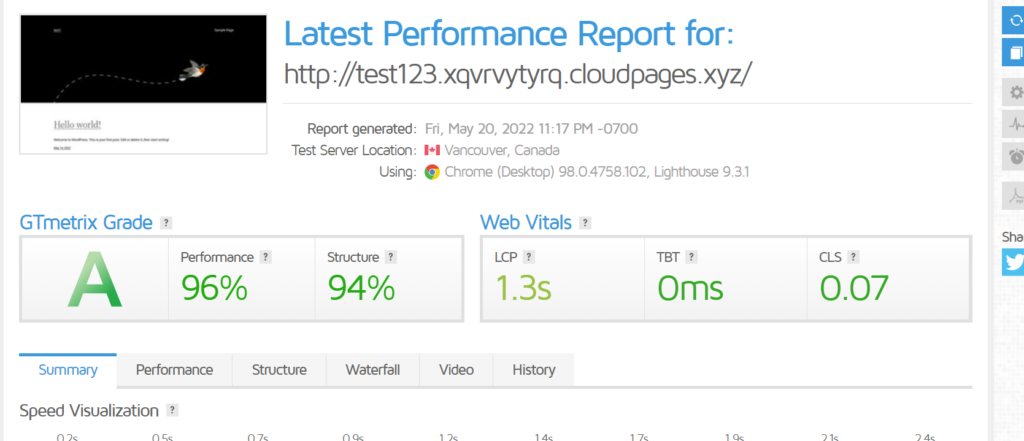
[概要]タブには、サイトのパフォーマンスに影響を与える重要な問題がすべて表示されます。 このシナリオでは、サーバーの応答時間が最も深刻な問題です。 ほとんどの場合、ホスティングプランを増やすか、より適切なホストに切り替える必要があります。 ただし、その結論にジャンプする前に、まず他のすべての懸念に対処してから、これに戻る必要があります。
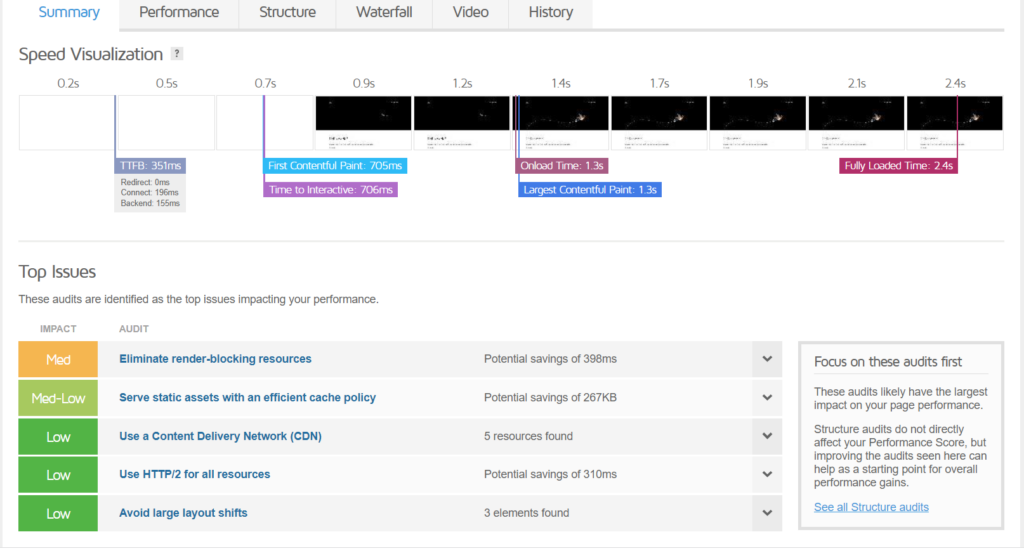
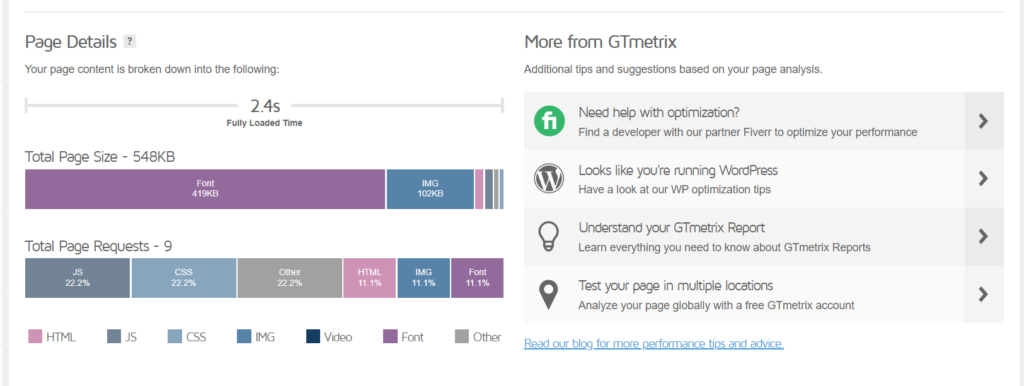
[パフォーマンス]タブをクリックすると、ブラウザとLighthousePerformanceによって提供されるより多くのデータを利用できます。
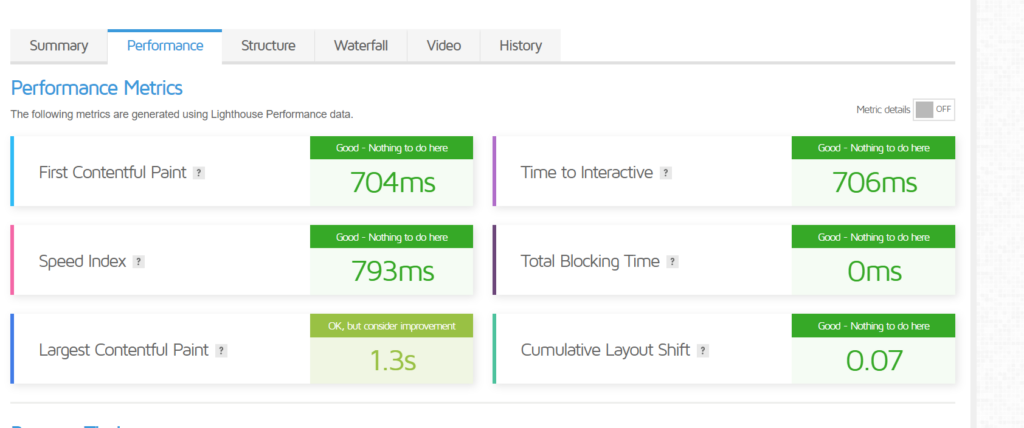
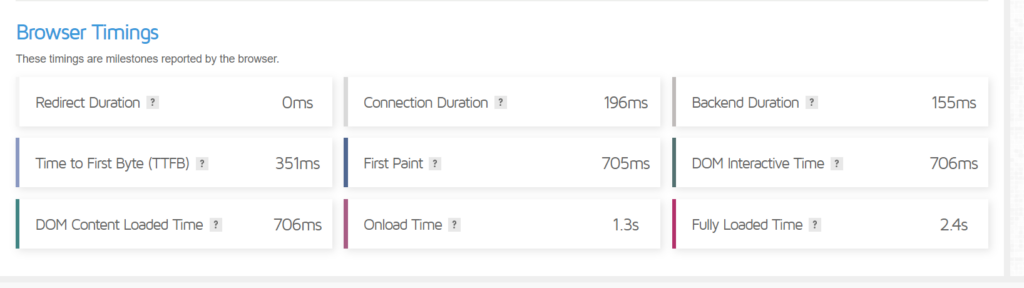
WordPressのテーマとプラグインを確認してください
深刻なパフォーマンスの懸念を特定するための次の重要なステップは、WordPressサイトのテーマとプラグインをテストすることです。 ここには多くのバリエーションがあり、特定のテーマとプラグインは他のテーマやプラグインよりも最適化されていることがよくあります。
テーマまたはプラグインの1つを一度に無効にして、状況を確認します(速度テスト、負荷テスト、またはその両方)。
パフォーマンスの問題が解決しない場合は、もう1つのテーマまたはプラグインをアンインストールし、テストを再実行します。 犯罪者を特定するまで、これを続けます。
ただし、製造場所の場合、この戦略は受け入れられません。 ここではステージングの場所が便利です。 特定の機能を追加、変更、または削除することにより、ライブサイトのさまざまなイテレーションをテストするために使用できます。
ほとんどのウェブホスティング会社、特に安価な共有ホスティングプランを提供している会社は、デフォルトでこの機能を提供していません。 その結果、ステージングサイトを手動で設定するか、WordPressステージングプラグインを使用する必要があります。
このステージングサイトは、サーバーおよびサーバー側の構成に関して、実稼働サイトとほぼ同じです。 ライブバージョンに影響を与えることなく、Webサイトを試してテストすることができます。
Webサイトの負荷テスト
負荷テストは、現実の世界でのWebサイトのパフォーマンスに関する新しい事実を明らかにします。
Loader.ioは無料の負荷テストツールであり、何千もの同時接続を使用してWebアプリとAPIのストレステストを行うことができます。 Loader.ioの使用方法に関する完全なガイドがここにあります。
開発者は、Loader.ioのクラウドベースの負荷テストサービスを使用して、WebアプリケーションとAPIのパフォーマンスとスケーラビリティをテストできます。
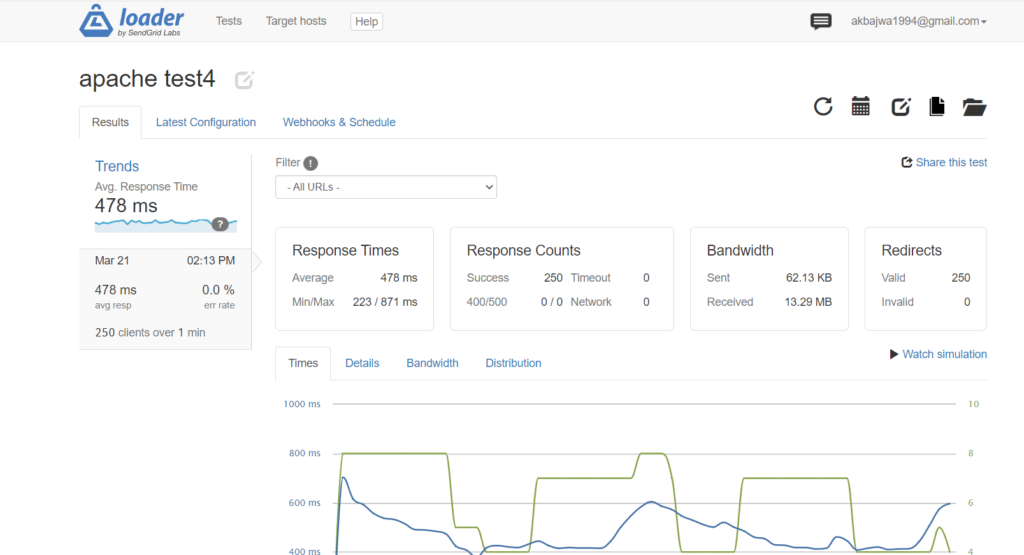
簡単なクラウドベースの負荷テストを提供します。
- オンラインアプリケーションとAPIのパフォーマンスとスケーラビリティのテスト
- ブラウザ統合、PaaSプロバイダー、および継続的インテグレーションツール
- 最大50,000の同時接続の無料テストが可能です。
- クラウドベースであるため、開発者が今すぐ試すことができるインストールなしのソリューションです。
ローダー無料版では、1つのホスト名、1分間のテスト、テストごとに2つのURL、オンラインサポート、およびいつでもアップグレードできる可能性を含めることができます。 10,000のクライアントでテストすることもできるため、購入する前に試してみたり、デモを行ったりするのに最適です。
ローダーは、ログ管理の結果に基づいて、チャート、グラフ、および一般的なレポートを自動的に生成します。 すべてのデータ出力をスプレッドシートにダウンロードして追加の分析を行うことができ、すべてのフィードをリアルタイムでカスタマイズできます。
オンラインのローダーユーザーダッシュボードを使用すると、ソフトウェアをダウンロードしなくてもプラットフォーム全体を調べることができ、モバイルデバイス向けに完全に最適化されているため、外出先で完全に一元化された管理エクスペリエンスを実現できます。
高度な分析とは、より詳細で徹底的なテスト結果を指します。 テストの各URLの応答時間と応答コード(無料のユーザーはすべてのURLの集計情報のみを受信します)、応答時間と帯域幅のヒストグラム(無料で取得する平均よりもはるかに役立ちます)などが進行中です。
アプリケーションパフォーマンス監視(APM)ツールを実装します。
APMツールを速度および負荷テストツールと組み合わせて使用すると、Webサイトの診断機能を大幅に向上させることができます。
ステージングサイトを作成して、停止するプラグインやテーマを1つずつ推測するのではなく、プロのAPMツールを使用すると、サイトに変更を加えることなく、パフォーマンスの低下の理由を特定できます。 遅いトランザクション、データベースクエリ、外部リクエスト、WordPressフック、プラグインなどが追跡および分析されます。
APMツールの使用は、気の弱い人向けではありません。 経験豊富なコーダーでさえ、それを効果的に使用する方法についての指示が必要です。 さらに、それらのほとんどは動作するためにライセンスを必要とし、それはコストを追加します。
APMとしてのクエリモニター
クエリモニターはAPMの一種です。 Query Monitorは、WordPress Webサイトをデバッグし、そのパフォーマンスを評価するための無料のツールです。 アプリケーションは、データベースクエリ、HTTPリクエスト、フックとアクションなど、サーバーに対して行われているすべてのリクエストを分析します。 読み込み時間の問題の原因となるプラグイン、スクリプト、またはデータベースクエリを特定するには、このツールを使用します。

クエリモニタープラグインを使用して、Webサイトのパフォーマンスの問題が明らかな原因によるものなのか、それともより複雑な問題によるものなのかを判断できます。 Webサイトのパフォーマンスに最も影響を与えるプラグインまたはテーマを特定します。 各クエリには時間がかかり、ツールからのリクエストが多いほど、サイトのパフォーマンスに与える影響が大きくなります。
遅いWordPressサイトを修正するさまざまな方法
WordPressサイトを高速化するための簡単なガイドです。
- より良いホスティングパッケージにアップグレードします。
- キャッシングプラグインを利用する
- CDNを使用する
- 画像は圧縮する必要があります
- 遅延ロードメディア
- HTTPSリダイレクト
- 最新のPHPバージョンを使用してください。
- 新しいプラグインをインストールする
- データベースのパフォーマンスを向上させます。
- 未使用および不要な要素は無効にする必要があります。
- 詳細なトラブルシューティング
より良いホスティングパッケージにアップグレードします。
無制限のサイトと帯域幅を持つ共有ホスティングオプションは過負荷になり、あなたのウェブサイトは苦しむでしょう。 WordPressを使い始めたばかりの多くのブロガーは、安価な共有ホスティングを使用しています。 真実はあなたがあなたが支払うものを手に入れるということです、そして安いホスティングは遅く、信頼できず、そして不安定である可能性が高いです。
より安定したより高速なホスティング環境にアップグレードすると、Webサイトの読み込みが大幅に高速化されます。
優れたホスティングサービスは、ウェブサイトのすべてのトラフィック需要を管理できる十分に油を塗ったエンジンのようなものです。
すべてのWordPressWebサイトは、ホスティングを基盤として構築されています。 これは、Webサイトを高速かつ効率的にする理由と、一部のWebサイトが効果的に機能しない理由の大きな部分を占めています。
WordPressサイトでパフォーマンスの問題が発生している場合は、ホストを転送する時期が来ている可能性があります。 誰もそれを見つけることができなければあなたのウェブサイトがどんなに良くてもあなたはあなたの時間を無駄にしている!
いつでもCyberPanelにジャンプできます。 CyberPanelは、すばらしい機能を備えたすばらしいホスティングコントロールパネルです。
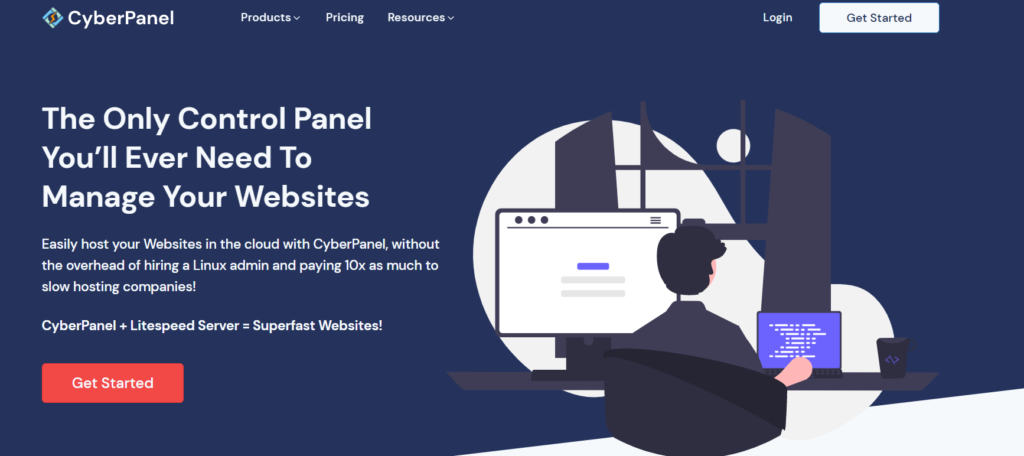
キャッシングプラグインを利用する
プラグインをインストールしたくない場合は、ホスティングプロバイダーに無料で使用できるキャッシュ機能がある可能性があります。 ホスティングプランによっては、WordPressに素晴らしいキャッシュを提供するホストもあります。 通常、コントロールパネル内からボタンをクリックするだけで有効にできます。
一部のホストは、より高度なキャッシュルールを備えたプレミアムバージョンを提供する場合もあります。
複数のキャッシュプラグインの使用は避けてください。
冗長なキャッシュプラグインがあると、WordPressサイト内で競合やエラーが発生します。
すべてのWordPressWebサイトは、ホスティングを基盤として構築されています。 これは、Webサイトを高速かつ効率的にする理由と、一部のWebサイトが効果的に機能しない理由の大きな部分を占めています。
WordPressサイトでパフォーマンスの問題が発生している場合は、ホストを転送する時期が来ている可能性があります。 誰もそれを見つけることができなければあなたのウェブサイトがどんなに良くてもあなたはあなたの時間を無駄にしている!
これで、すでにLSCacheがインストールされている場合は、キャッシュ用にサードパーティのプラグインをインストールする必要はありません。
CSSファイルとJSファイルを縮小すると、WordPressサイト(フロントエンド)の速度を上げることができます。 それはあなたのウェブサイトの機能に必要ではない空白、コード内のコメント、および他の余分なコードのビットを排除します。
CSSとJavaScriptの最適化は、LSCacheプラグインのコア機能です。 LiteSpeed CacheforWordPressプラグインを使用してCSSとJavaScriptを最適化する方法を見てみましょう。
CDNを使用する
コンテンツ配信ネットワーク(CDN)は、基本的に、世界中に分散されたキャッシュアイテムの大規模なライブラリです。 さまざまな国の視聴者がサイトにアクセスすると、最も近い場所からコンテンツが提供されます。 あなたのサイトが他の場所で遅いホスティングに保存されている場合でも、これはサイトへのアクセスを大幅にスピードアップします。
Cloudflareは間違いなくCDN業界で最も有名な名前です! 基本プランでは、CDNを無料で簡単に設定できます。 セットアップには数分しかかからず、ほとんどすべてのホスティングアカウントで機能します。 サインアップすると、すぐにCDNが起動して動作します。
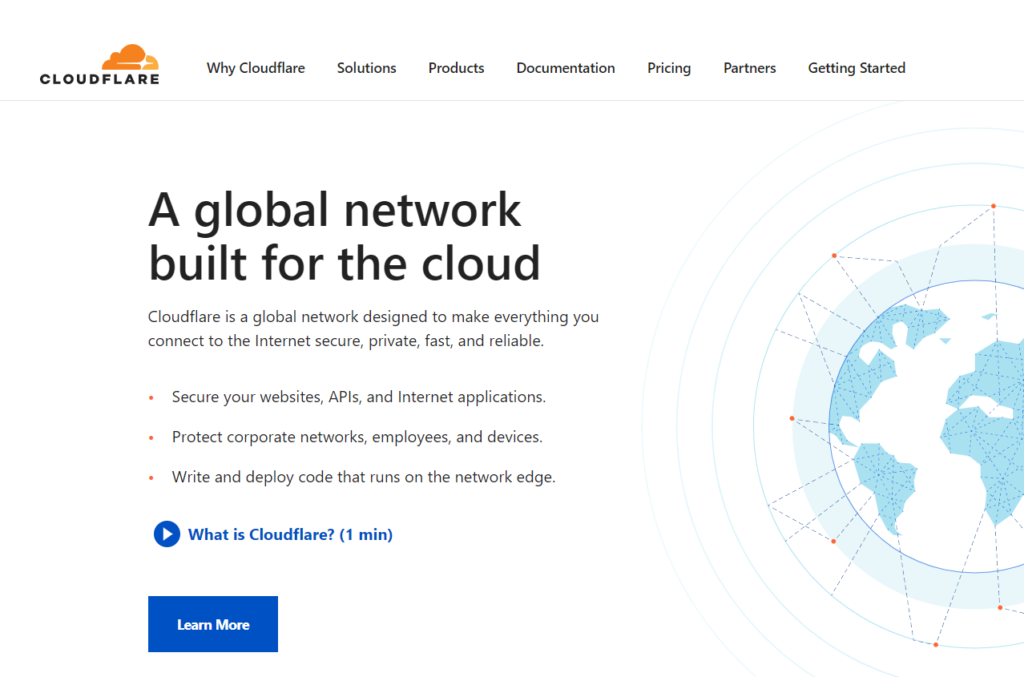
Cloudflareの重要な機能は、キャッシングプロキシサーバーとして機能することでサイトを高速化できることです。 画像、JavaScriptファイル、CSSスタイルシート、およびその他のリソースはCDNによってキャッシュされます。 これにより、WordPressが多数の個別のリクエストを処理するのではなく、最も近い地理的サーバーから配信されるため、アクセス時間が大幅に短縮され、時間を節約できます。
Cloudflareはファイアウォールとしても機能し、セキュリティを強化します。 これは、一般的なハッキング作業、DDoS攻撃、およびブルートフォースログインの試みの防止に役立ちます。
画像は圧縮する必要があります
ほとんどのWebサイトでは、画像はページ全体のサイズの約半分を占めています。 写真を圧縮することで多くのスペースを節約できます。これにより、Webサイトの読み込みにかかる時間を短縮できます。
写真のサイズを大幅に縮小できる優れたWordPress画像圧縮プラグインが多数あります。
画像ファイルを圧縮するためのインターネットプログラムも多数あります。 これにはもう少し手間がかかり、すでに大きなファイルサイズの写真にはお勧めできませんが、中小の画像ファイルのサイズを小さくするのは良いテクニックです。
なぜ誰かが自分の写真を手動で圧縮するのかと尋ねるなら、解決策は簡単です。 WordPressプラグインはサーバーリソースを使い果たし、使用するプラグインが多いほど、サーバーへのプレッシャーは大きくなります。 写真を手動で圧縮するには、毎回さらにいくつかの手順が必要ですが、圧縮を管理するプラグインがないとWebサイトの読み込みがどれだけ速くなるかを理解したら、努力する価値があります。
写真を手動で圧縮するのは、WordPressWebサイトに写真を送信する直前に行うのが最適です。
遅延ロードメディア
遅延読み込みは、ユーザーのビューポート内にある場合にのみWebサイトにメディアを表示するための戦略です。 これは、ユーザーが下にスクロールするまでグラフィックが読み込まれないようにすることで、Webサイトを高速化するための優れたアプローチです。 遅延読み込みを使用しない場合、ページはすべての写真をユーザーに表示される前に読み込みます。その結果、ファイルサイズが不必要に大きくなります。
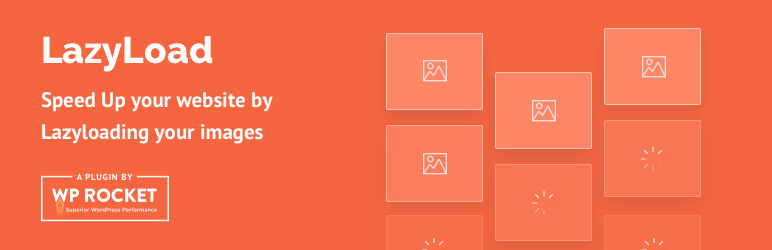
プラグインを使用するか、functions.phpファイルにコードを追加するだけで、WordPressで遅延読み込みを有効にできます。
現在インストールされている場合は、遅延読み込みを有効にするために別のキャッシュプラグインをインストールする必要がない場合があります。 一部の画像圧縮プラグインは、遅延読み込みも実行します。
HTTPリダイレクト
SSLは現在Googleのランキング指標であり、HTTPページを介してHTTPSページを提供することで、サイトに優位性をもたらします。 SSLをインストールするだけでは不十分です。 HTTPSサイトのみを配信するようにサイトを追加で構成する必要があります。
WebサイトのページをHTTPからHTTPSにリダイレクトする方法はいくつかあります。
プラグイン:HTTPSを強制する最も簡単な解決策は、それを実行するWordPressプラグインを使用することです。 「ReallySimpleSSL」が最も人気があります。 数回クリックするだけで、使い方と設定がとても簡単です。 サイトがHTTPS経由で提供されていることを確認したら、忘れずに削除してください。
変更を加える前に、現在の.htaccessファイルのバックアップを作成してください。
.htaccessファイルに次のコードを追加してカスタマイズします。すべてのHTTPトラフィックは自動的にHTTPSにリダイレクトされます。
# BEGIN WordPress <IfModule mod_rewrite.c> RewriteEngine On RewriteBase / RewriteRule ^index\.php$ [L] RewriteCond %{REQUEST_FILENAME} !-f RewriteCond %{REQUEST_FILENAME} !-d RewriteRule . /index.php [L] # Rewrite HTTP to HTTPS RewriteCond %{HTTPS} !=on RewriteRule ^(.*) https://%{SERVER_NAME}/$1 [R,L] </IfModule> # END WordPress最新のPHPバージョンを使用する
PHPは、WordPressサイトの生命線として機能します。 それはあなたのウェブサイトを操作するための仕事の大部分を行うので(WordPressはPHPで構築されています)、毎日来る何百ものリクエストを処理するために常に最新の状態に保つ必要があります。
以前のバージョンのPHPを使用すると、サイトの機能に多くの問題が発生し、サイトの速度が低下する可能性があります。 使用しているPHPのバージョンを定期的に確認し、必要に応じて更新する必要があります。
ホスティングコントロールパネルで「PHPバージョン」と表示されているオプションを探すこともできます。 それは別々の場所に保管され、プロバイダーごとに異なるラベルが付けられます。 したがって、見つからない場合は、サポートチームに連絡してみてください。そうすれば、サイトのPHPバージョンを教えてくれるはずです。
最新バージョンを使用していない場合は、ホスティングコントロールパネルで数回キーを押すだけで、速度を上げることができます。 これが機能しない場合、またはPHPをアップグレードできない共有ホスティングプランを使用している場合は、ホスティングをアップグレードする必要があります。
プラグインの更新をインストールする
プラグイン開発者は、既知の欠陥や互換性の問題に対処するためのアップデートをリリースすることがあります。 これらの変更の一部は、ロード時間を短縮し、コードをクリーンアップすることで、プラグインの速度を上げるのに役立ちます。
WordPressプラグインを最新の状態に保つには2つの方法があります。 ダッシュボードの更新ページを使用して、自動または手動で更新することができます。 常に最新の状態に保つために、少なくとも週に2回実行することをお勧めします。
最新バージョンのWordPressを使用している場合は、ほとんどのプラグインの自動更新を簡単に設定できます。 この機能は、セキュリティやキャッシュなどの重要なプラグインに対してのみ有効にする必要があります。 サイトの外観を変更するものはすべて、バックアップが作成された後にのみ手動で変更する必要があります。
データベースのパフォーマンスを向上させる
あなたのウェブサイトのデータベースはその基盤です。 記事やページ、およびコメントやプラグインなどの他のすべてのデータがそこに保存されます。 サイトのこの部分を最適化して、資料(投稿、ページ、商品など)を追加するときに、サイトがスムーズに実行されるようにすることが重要です。
データベースが大きいほど、WordPressの読み込みが難しくなります。 これは、サイトに追加されたすべてのデータがデータベースに保存されるため、不要な情報が無意味であるためです。
WordPressデータベースのボリュームは、その読み込み速度と直接的な関係があります。 そのため、必要な情報のみを含む、小さくて効率的なデータベースを常に模索する必要があります。
ホスティングダッシュボードまたはプラグインからサイトのデータベースに簡単にアクセスできるという事実にもかかわらず、コンテンツを手動で削除しないでください。 何をしているのかわからない場合は、余分なデータを削除するとサイトに問題が発生する可能性があります。
データベースの最適化に関する記事をご覧ください。
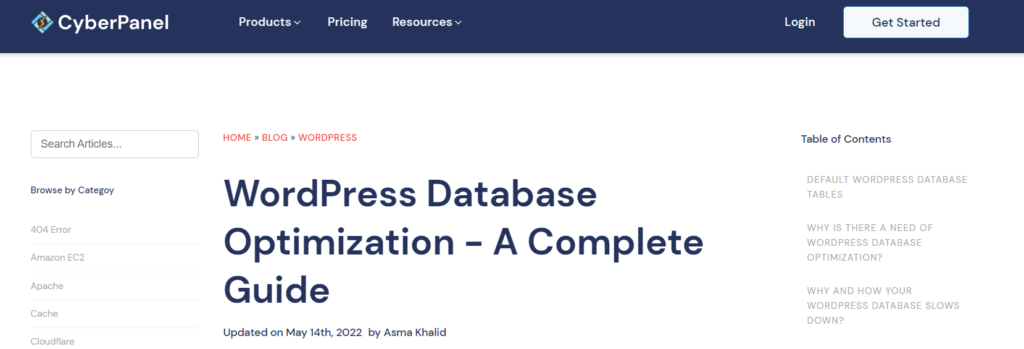
未使用および不要な要素は無効にする必要があります
特定のプラグイン関数は時間の経過とともに廃止され、開発者は最終的にそれらを放棄します。
プラグインの大部分はサイトから簡単にアンインストールできますが、アイドル状態に保たれた残りのコードやテンプレートを残すことができるプラグインもあります。 これは、訪問者を混乱させ、ページの読み込み時間を遅くするため、Webサイトに悪影響を及ぼします。
各プラグインは個別のプロセスとして実行されるため、すべてのプラグインがWordPressサイトの速度を低下させる可能性があります。 WordPressサイトに配置されるコードの量はプラグイン開発者次第であり、多くの場合があります。
特定のプラグインによってサイトの速度が低下していることがわかった場合は、プラグインをアンインストールするか、再度必要になるまで無効にすることをお勧めします。 Webサイトで使用しているプラグインがそれだけであれば、それほど大きな影響はありません。
頻繁に使用されないプラグインや不要なプラグインは、WordPressサイトから常に削除する必要があります。 一部のプラグインは新しいバージョンに置き換えられている可能性があるため、手動で無効にする前にプラグインを探してください。
詳細なトラブルシューティング
コーディングの誤り-WordPressサイトの速度が遅い主な原因の1つは、コーディングが不十分なテーマの使用です。 それらのコードは非効率的であるか、リソースを消費しすぎるか、肥大化する可能性があります。
テーマを変更することはできますが、サイトが希望どおりに表示されない場合があります。 結果として、元のテーマコードの欠陥を見つけて修正することが唯一の選択肢かもしれません。
ホスティング制限-安価な共有ホスティングプロバイダーは、ホスティング制限を使用して、混雑したサーバーでホストされている各サイトで利用可能な資産のレベルを規制しようとしています。
サイトでリソースを大量に消費するプラグインを使用している場合、サーバーは通知する前にプラグインを制限して速度を落とす可能性があります。 ある日目を覚ますと、Webサイトのパフォーマンスが低下していることに気付いても、ショックを受けないでください。
404エラー-キャッシュプラグインは「404ページ」を無視し、最適化されないため、これらのエラーはサイトの速度を低下させます。 サイトをスキャンするボットは、これらのページの有効なURLを特定するまで試行を続けます。
ウェブサイトで404エラーが多数発生している場合は、内部リンクを再確認し、すべてのページにアクセスできることを確認してください。 より複雑なソリューションのために迅速かつ効率的にロードするように最適化されたlite404ページを開発できます。
DIYのルートをスキップし、WordPressの専門家を雇って、これらの高度な調整のいくつかを支援することをお勧めします。 壊れたパーマリンクの問題に関する記事を確認してください。
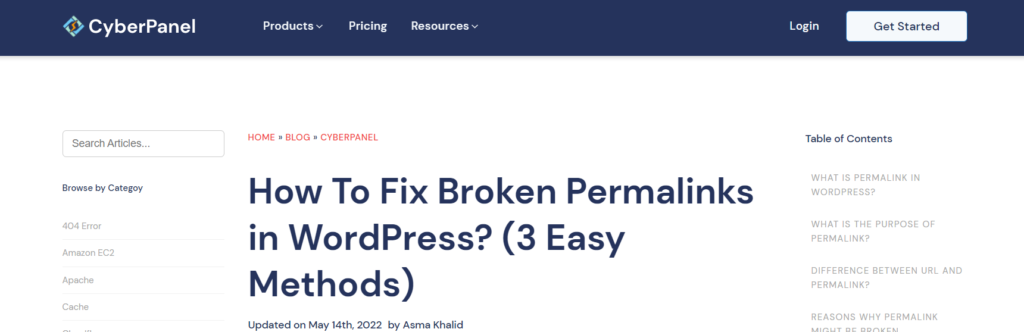
結論
遅いWordPressサイトの修正にはいくつかの手順がありますが、それは可能です。 サイトの速度を最適化すると、検索エンジン最適化、ユーザーエクスペリエンス、コンバージョン率が向上します。 速いウェブサイトもみんなに愛されています! 新しいウェブホストに切り替える前に、この記事の他のすべての問題を解決することが不可欠です。 別のホストに切り替える場合は、時間とお金に見合うだけの適切なツールとサポートが提供されていることを確認してください。 CyberPanelは、優れたカスタマーサービスを備えたスピーディーなWordPressサイトを提供する、新しいホスティングパネルの優れた選択肢です。
